Hauptinhalt:
![]() Über den Autor
Über den Autor
![]() Reviews und Preise
Reviews und Preise
WhatsApp ist die weltweit beliebte Messaging-App mit über 2,78 Milliarden Nutzern. Wir alle nutzen WhatsApp, um Texte, Fotos, Videos und Dateien mit unseren Kontakten zu teilen. Kürzlich hat die App eine "Einmalansicht "-Funktion eingeführt, um die Privatsphäre der Nutzer zu verbessern.
Die Funktion "Einmalansicht" löscht ein Bild nach dem Öffnen der Benachrichtigung und verhindert, dass Sie die Informationen speichern. Viele Nutzer verwenden sie, um geheime Informationen zu teilen. Aber viele Benutzer wollen auch die erhaltenen Informationen speichern. In diesem Artikel zeigen wir Ihnen 5 praktische Methoden an, damit Sie WhatsApp Einmalansicht Screenshot machen können.
Kann man einen WhatsApp Einmalansicht Screenshot machen?
Nein, Sie können mit traditionellen Methoden keinen Screenshot von Einmalansichten machen. Die Entwickler haben Beschränkungen in die App gestellt, um Einmalansicht-Fotos/-Videos zu schützen. Die Beschränkungen blockieren alle integrierten Aufnahmetools und entfernt die Quelldatei nach dem ersten Bild.
Um die Screenshots zu machen, müssen Sie sich erweiterten Methoden verwenden. In diesem Artikel werden 5 einfache Methoden zum Screenshotten der WhatsApp Einmalansicht Bilder und Videos vorgestellt. Los geht's.
Vergessen Sie nicht, diesen Beitrag mit anderen zu teilen!
Wie macht man den Screenshot von der WhatsApp-Einmalansicht?
Es gibt viele Methoden, um WhatsApp-Ansichten und Mediendateien zu speichern. Die meisten Methoden versagen jedoch gegen die Datensicherheit und die Verschlüsselungsrichtlinien von WhatsApp. Nach unserer praktischen Erfahrung empfehlen wir diese fünf Möglichkeiten, um WhatsApp-Ansicht-einmal-Daten zu speichern.
Methode 1. WhatsApp Web und Professional Tool verwenden
Sie können mit einem professionellen Aufnahmewerkzeug auf WhatsApp Web einen Screenshot von jedem Einmalansicht -Inhalt machen. WhatsApp-Nutzer melden sich bei WhatsApp Web an, um die App auf dem PC/Mac zu nutzen. Sie müssen einfach einen Screenshot von Ihrem Bildschirm machen, bevor Sie die Einmalansicht -Datei öffnen. Auf diese Weise können Sie ganz einfach den gewünschten Chat, das Foto oder das Video erhalten.
Die Qualität der Bildschirmfotos hängt von der verwendeten Software ab. Wir empfehlen EaseUS RecExpert als Premium-Aufnahmeoption, da Sie damit mit einem einfachen Klick Screenshots von allem auf Ihrem Computerbildschirm machen können. Bei Bedarf können Sie damit auch mühelos WhatsApp-Videos aufnehmen.
Außerdem können Sie mit dieser Software Ihren Bildschirm aufzeichnen und Aufnahmen von 360P bis 4K Qualität speichern. Sie können auch periodische und geplante Aufnahmen mit ihr durchführen. Diese Software bietet die Aufzeichnung des gesamten Bildschirms, des Mini-Bildschirms oder eines beliebigen Teils des Bildschirms nach Ihren Anforderungen. Kurz gesagt, es ist eine All-in-One-Aufnahme, die die Lösung nicht nur für WhatsApp, sondern für alle sozialen Medien und Spiele-Apps ist.
Führen Sie die folgenden Schritte aus, um mit EaseUS RecExperts einen Screenshot von Once-Medien anzuzeigen:
1Schritt1. Starten Sie dieses Tool und wählen Sie den gewünschten Bereich auf Ihrem Bildschirm aus, um einen Screenshot zu erstellen. Wenn Sie einen Schnappschuss im Vollbildmodus machen möchten, klicken Sie auf "Vollbildschirm" und wählen Sie "Anzeige" (wenn Sie mehr als einen Monitor haben). Klicken Sie dann auf das Kamerasymbol oben rechts, um Ihre Aufgabe zu starten.

2Schritt2 (optional) Wenn Sie einen Teil des Bildschirms aufnehmen möchten, wählen Sie die Option "Bereich". Klicken Sie dann mit der linken Maustaste und halten Sie sie gedrückt, um den Zielbereich auszuwählen. Wählen Sie anschließend das Kamerasymbol, um einen Schnappschuss Ihres Bildschirms zu machen.

3Schritt3. Schließlich können Sie auf Aufzeichnungen > Bilder klicken, um Ihre Screenshots zu finden und anzuzeigen.

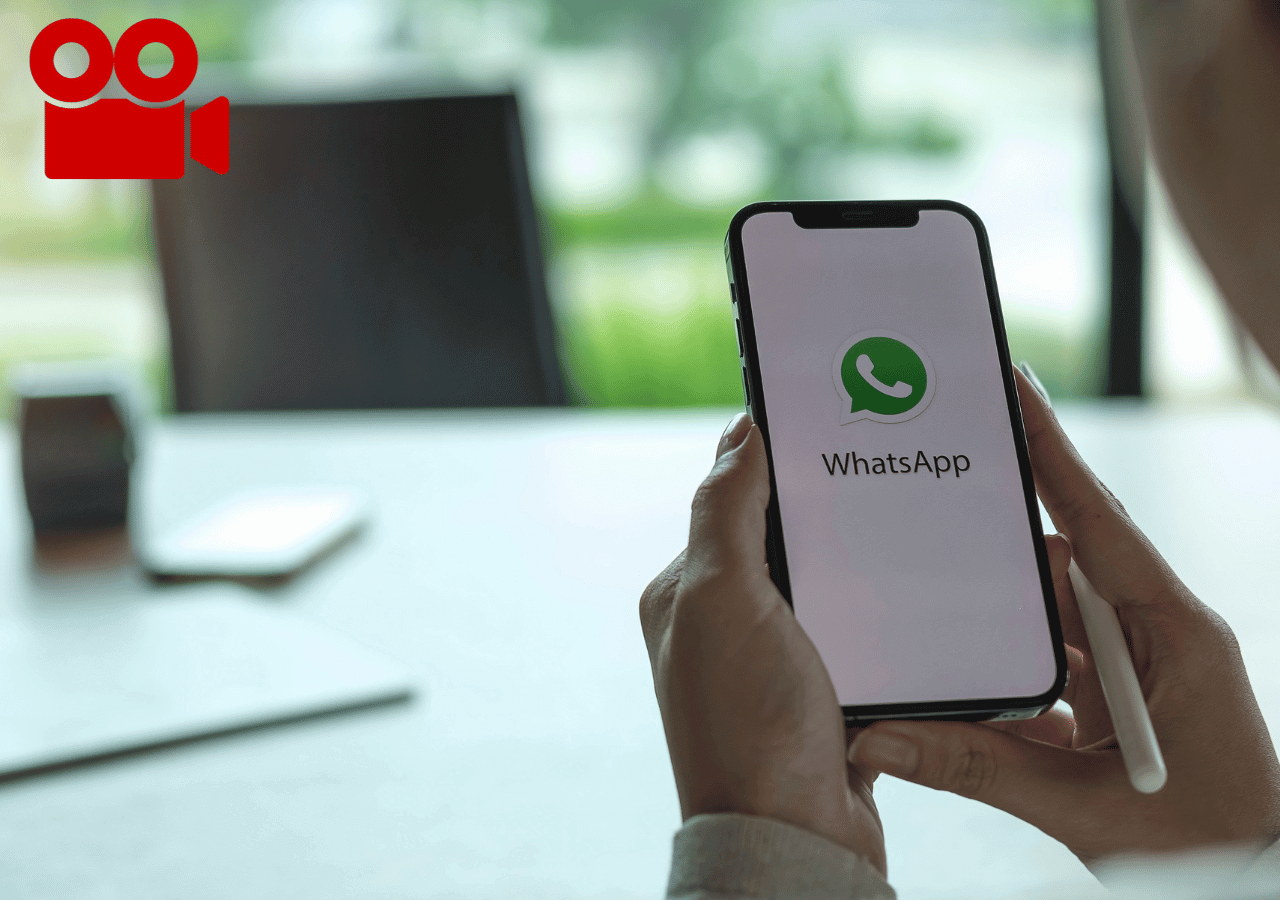
Benachrichtigt WhatsApp Screenshots?
In diesem Artikel erfährst du, ob WhatsApp andere benachrichtigt, wenn du Bildschirmfotos machst. Mehr lesen >>
Methode 2. Bildschirmspiegelung verwenden
Screen Mirroring dupliziert drahtlos den Bildschirm Ihres Smartphones auf einem PC. Windows 10 und 11 haben eine integrierte Option zur Bildschirmspiegelung. Damit können Sie WhatsApp von Ihrem Handy auf einen größeren Bildschirm projizieren. Danach können Sie den Bildschirm mit einer Aufnahmesoftware aufzeichnen.
Vorteile
- Einfach und leicht zu bedienen
- Hochwertiges Bildmaterial
- Schnelle und effiziente Bildschirmaufzeichnung
Nachteile
- Die Spiegelung kann wackelig werden, wenn die Internetverbindung nicht stabil ist.
Befolgen Sie diese Schritte, um mit der Bildschirmspiegelung einen Screenshot von Daten zu erstellen:
Schritt 1. Wählen Sie das Cast-Symbol und verbinden Sie Ihr Telefon mit Ihrem PC.
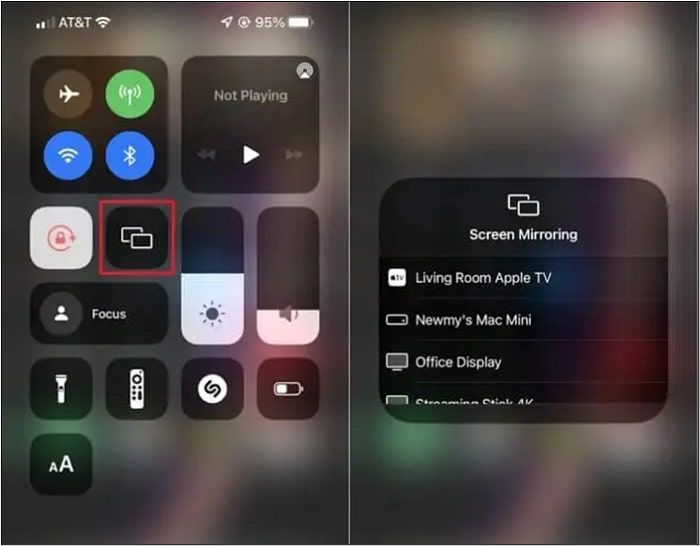
Schritt 2. Starten Sie die Aufnahme des Bildschirms mit professioneller Software wie EaseUS RecExperts.
Schritt 3. Öffnen Sie die Datei "Einmalansicht " auf Ihrem Handy. Sie wird auf dem PC/Laptop angezeigt.
Schritt 4. Erlauben Sie der Software, den Bildschirm aufzuzeichnen.
Schritt 5. Speichern Sie die Aufnahmen. Sie können den Screenshot abtrennen und in Ihrem System speichern.
Methode 3. Zoom-Bildschirmfreigabe verwenden
Zoom ist eine beliebte Videotelepathie-App für Gruppengespräche, Videogespräche und professionelle Geschäftsbesprechungen. Sie bietet eine Bildschirmfreigabefunktion, um Ihren Bildschirm auf einem anderen Gerät zu teilen. Mit der Zoom-Bildschirmfreigabe können Sie Ihr WhatsApp auf einem beliebigen PC/Laptop zeigen und mit der Aufnahmesoftware einmalige Daten aufzeichnen.
Vorteile
- Ideal für Android- und iPhone-Nutzer
- Kann alle Arten von Dateien aufnehmen/abspielen
- Die Option der Gruppenteilung ist ebenfalls verfügbar
Nachteile
- Die Videoqualität scheint bei einer Zoomkamera schlechter zu sein.
Befolgen Sie diese Schritte, um einen Screenshot der WhatsApp-Ansicht mit Zoom zu erstellen:
Schritt 1. Installieren und starten Sie die Zoom-App auf Ihrem Smartphone.
Schritt 2. Verbinden Sie Ihr Smartphone und Ihren Laptop über ein Zoom-Meeting.
Schritt 3. Klicken Sie auf die Schaltfläche "Bildschirm freigeben" auf Ihrem Android-Gerät. Der Bildschirm Ihres Telefons wird nun auf dem System angezeigt.
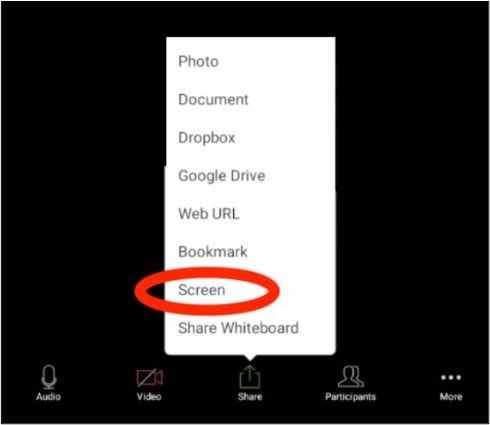
Schritt 4. Starten Sie die Bildschirmaufnahme des PCs.
Schritt 5. Gehen Sie zu WhatsApp auf Ihrem Telefon und öffnen Sie die Einmalansicht Foto oder Video.
Schritt 6. Die Software zeichnet auf und speichert die gewünschte Datei.
Methode 4. Android Debug Bridge verwenden
Wenn Sie ein Entwickler sind, müssen Sie über Android Debug Bridge oder ADB Bescheid wissen. Die ADB ist eine Befehlszeile, die die Interaktion zwischen einem Android-Smartphone und einem PC erleichtert. Mit ADB können Sie ganz einfach Screenshots machen und WhatsApp-Bildschirme aufzeichnen.
Vorteile
- Hochwertige Audio- und Videoqualität
- Schnelle und effiziente Ergebnisse
- Ideal für Fachleute
Nachteile
- Kann für Neulinge schwierig sein
Folgen Sie diesen einfachen Schritten, um mit ADB einen Screenshot von Dateien zu erstellen
Schritt 1. Installieren Sie Android Studio auf Ihrem System.
Schritt 2. Aktivieren Sie das USB-Debugging auf Ihrem Smartphone.
Schritt 3. Öffnen Sie die Software, und geben Sie in der Eingabeaufforderung den folgenden Befehl für den Screenshot ein: "adb shell screencap -p > screenshot.jpg".
Schritt 4. Für die Videoaufnahme können Sie "adb shell screenrecord /sdcard/videorecording.mp4" eingeben.
Methode 5. Ein anderes Gerät verwenden
Der einfachste Weg, einen Screenshot der WhatsApp-Ansicht zu machen, ist die Verwendung eines anderen Smartphones. Mit einem zweiten Telefon können Sie unbegrenzt viele Fotos von einer geöffneten Datei machen. Allerdings wird die Foto- und Videoqualität dadurch stark beeinträchtigt.
Vorteile
- Einfache Methode
- Erfordert keine zusätzliche Software oder technische Kenntnisse
Nachteile
- Bietet keine gute Audio- und Videoqualität.
Befolgen Sie diese einfachen Schritte, um einen Screenshot der WhatsApp-Ansicht mit einem anderen Gerät zu erstellen:
Schritt 1. Öffnen Sie WhatsApp auf Ihrem Handy.
Schritt 2. Öffnen Sie das Foto Einmalansicht .
Schritt 3. Machen Sie mit einem anderen Mobiltelefon ein Foto von Ihrem Handybildschirm.
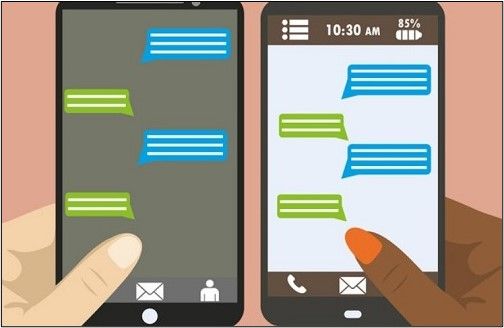
Das Fazit
Einmalansicht ist die neueste Sicherheitsfunktion von WhatsApp, die die Privatsphäre der Nutzer verbessern soll. Wenn sie über diese Funktion gesendet werden, können die Empfänger einmalige Fotos oder Videos ansehen. Dieser Artikel zeigt die 5 besten Möglichkeiten zum Speichern von Screenshots von WhatsApp Einmalansicht -Dateien.
Die Einführung, die Vor- und Nachteile und die schrittweise Vorgehensweise jeder Methode sind dort zu finden. Wir empfehlen EaseUS RecExperts, um hochwertige Audio- und Videoaufnahmen zu machen. Laden Sie den Bildschirmrekorder jetzt herunter und starten Sie die Aufnahme Ihres PC/Laptop-Bildschirms mit Leichtigkeit.
FAQs
Dies sind die am häufigsten gestellten Fragen zum Erstellen von Screenshots der WhatsApp-Ansicht, sobald Daten vorhanden sind.
1. Wie kann man eine WhatsApp-Einmalansicht speichern?
Es gibt keine Möglichkeit, eine WhatsApp-Einmalansicht mit den Standardmethoden zu speichern. Dazu müssen Sie die Ansicht im WhatsApp-Web öffnen und sie mit einer Aufnahmesoftware aufzeichnen.
2. Wie macht man einen Screenshot von langen WhatsApp-Chats?
Sie können Screenshots von langen WhatsApp-Chats mit den Methoden der Bildschirmspiegelung und der Zoom-Bildschirmfreigabe machen. Sie können auch die ADB-Methode wie oben beschrieben verwenden.
3. Warum kann ich keinen Screenshot von WhatsApp Einmalansicht machen?
Aufgrund von App-Einschränkungen können Sie keine Screenshots der WhatsApp-Ansicht machen. Die einmalige Ansicht löscht die Daten sofort nach dem ersten Blick. Sie blockiert Bildschirmfotos.
Ist der Artikel hilfreich?
Updated von Mako
Technik-Freund und App-Fan. Mako schreibe seit März 2016 für die Leser von EaseUS. Er begeistert über Datenrettung, Festplattenverwaltung, Datensicherung, Datenspeicher-Optimierung. Er interssiert sich auch für Windows und andere Geräte.
Written von Maria
Maria ist begeistert über fast allen IT-Themen. Ihr Fokus liegt auf der Datenrettung, der Festplattenverwaltung, Backup & Wiederherstellen und den Multimedien. Diese Artikel umfassen die professionellen Testberichte und Lösungen.
Bewertungen
-
"EaseUS RecExperts ist ein einfach zu bedienend und bietet umfassende Funktionen. Der Recorder kann neben dem Geschehen auf Ihrem Bildschirm auch Audio und Webcam-Videos aufnehmen. Gut gefallen hat uns auch, dass es geplante Aufnahmen und eine Auto-Stopp-Funktion bietet."
Mehr erfahren -
"EaseUS RecExperts bietet die umfassenden Lösungen für die Aufzeichnung und die Erstellungen von Screenshots Ihres Bildschirms, die Sie für eine Vielzahl von persönlichen, beruflichen und bildungsbezogenen Zwecken verwenden können."
Mehr erfahren -
"Für unserer YouTube-Videos ist ein Bildschirmrekorder sehr nützlich. Wir können die Aktivitäten in Photoshop oder Lightroom einfach aufnehmen. Kürzlich habe ich die Bildschirm-Recorder von EaseUS getestet und sie ist bei weitem die beste, die ich bisher verwendet habe."
Mehr erfahren
Verwandete Artikel
-
![author icon]() Maria/Apr 27, 2025
Maria/Apr 27, 2025
-
GarageBand kann nicht geöffnet werden | 6 Lösungen
![author icon]() Maria/Apr 27, 2025
Maria/Apr 27, 2025
-
6 KI Meeting Zusammenfassung im Jahr 2025
![author icon]() Maria/Apr 27, 2025
Maria/Apr 27, 2025
-
Wie kann man gelöschte YouTube Videos finden? [2025 Anleitung]
![author icon]() Maria/Apr 27, 2025
Maria/Apr 27, 2025

EaseUS RecExperts
- Den Bildschirm mit Audio aufnehmen
- Die Webcam aufnehmen
- Die PC-Spiele reibungslos aufnehmen
Hot Artikel